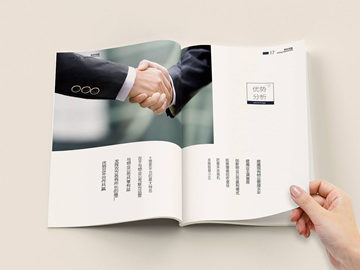如何解决注册表恢复删除文件导致黑屏的问题 在电脑的使用过程中,我们可能会遇到一系列的问题,其中就有一些严重的问题会导致电脑无法启动或者停留在黑屏状态。其中之一就是因为注册表恢复删除文件导致的黑屏问题。在本文中,我们将探讨如何解决这个问题。 第一段:了解注册表 注册表是Windows操作系统中非常重要的一个部分。它存储了电脑中所有软件和硬件的相关数据。在Windows中,用户可以通过编辑注册表来更改某些设置,比如更改默认程序、添加启动项等。但是,一旦出现操作不当或者误删除文件的情况,就会导致电脑无法正常启动。 第二段:原因分析 在Windows中,误删除注册表项或值是导致黑屏问题的最主要原因。比如,误删除了HKEY_LOCAL_MACHINE\\SOFTWARE\\Microsoft\\Windows NT\\CurrentVersion\\Winlogon项下的“Shell”键值,就会导致电脑启动后无法进入桌面,一直停留在黑屏状态。 此外,如果您误删除了一些系统文件或者病毒文件,也会导致黑屏问题。因此,我们在使用电脑时要特别小心,不要轻易删除任何系统文件或者注册表项。 第三段:解决方案 解决注册表恢复删除文件导致的黑屏问题,可以通过以下几种方式: 1. 进入安全模式:如果您的电脑无法正常启动,可以尝试进入安全模式。在安全模式下,您可以修复注册表,还原系统等操作。进入安全模式的方法因电脑不同而不同,一般在开机过程中按F8或者Shift+F8键即可。 2. 运行System File Checker:System File Checker是Windows中的一个工具,用于检测和修复系统文件的一致性。运行System File Checker可以检测和修复系统文件或者病毒文件的问题,从而解决黑屏问题。在运行之前需要管理员权限。在命令行中输入sfc /scannow运行。 3. 运行注册表引导文件:Windows还提供了一个注册表引导文件,它可以在系统无法正常启动时,安全地修复注册表。进入系统修复模式后,在命令行中输入reg load HKLM\\temp c:\\Windows\\System32\\Config\\System,并运行Regedit.exe编辑注册表。 总结 在日常使用中,我们需要注意保护好注册表和系统文件,避免误删除和其他错误操作。如果发生黑屏问题,可以尝试进入安全模式,运行System File Checker,或者运行注册表引导文件来解决问题。如果这些方法都无法解决问题,建议寻求专业人士的帮助。谢谢阅读!摘要:如何解决注册表恢复删除文件导致黑屏的问题
在电脑的使用过程中,我们可能会遇到一系列的问题,其中就有一些严重的问题会导致电脑无法启动或者停留在黑屏状态。其中之一就是因
版权声明:本站部分常识内容收集于其他平台,若您有更好的常识内容想分享可以联系我们哦!